この記事では海外FX業者BigBossのMT4をダウンロードする手順から、MT4にログインできない、ログインはできるけど取引できないという時の対処法について書いています。
・BigBossのMT4へログインする
・BigBossのMT4にログインできない時の対処法
・BigBossのMT4で取引が出来ない時の対処法
という感じで、BigBossのMT4(メタトレーダー)について見ていきましょう。
BigBossのMT4ダウンロードとログイン
まずはビッグボスのMT4(メタトレーダー)をダウンロードする方法とログインをする方法を見ていきます。
PCで利用する場合とスマホアプリで利用する場合をそれぞれ見ていきましょう。
PCでMT4をダウンロード~ログイン
BigBossではWindows、Macに対応したMT4を利用することが出来ます。
PCのMT4でトレードをする人は、以下の手順でMT4をダウンロードしてログインしてみましょう。
ビッグボスのMT4をダウンロード
1.BigBossの公式サイトの上部メニュー①「取引プラットフォーム」から②「MT4のダウンロード」へとすすみます。
2.MT4ダウンロードのページに氏名、メールアドレス、国を入力してからMac、WindowsのMT4のいずれかをダウンロードします。
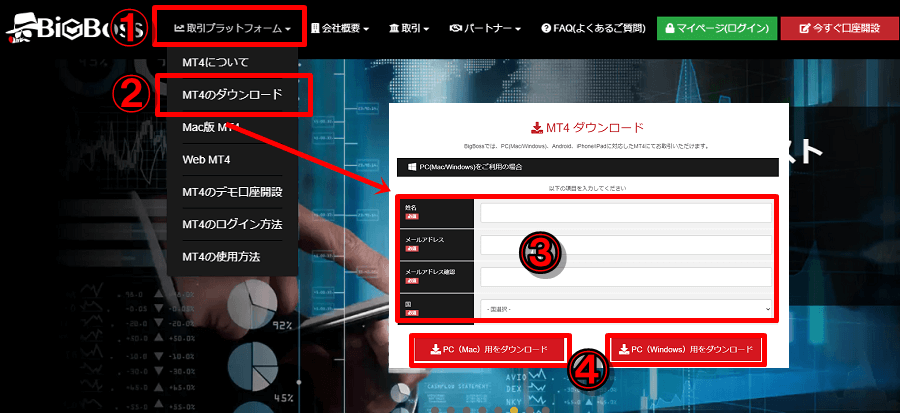
PCでビッグボスのMT4をインストールする
MT4のダウンロードが完了すると①「bigboss4setup.zip」という圧縮ファイルがダウンロードできているはずなので、このファイルをダブルクリックします。
「WindowsによってPCが保護されました」という表示が出る場合は、「詳細情報」をクリックして「実行」をクリックしてBigBossのMT4をインストールしてください。
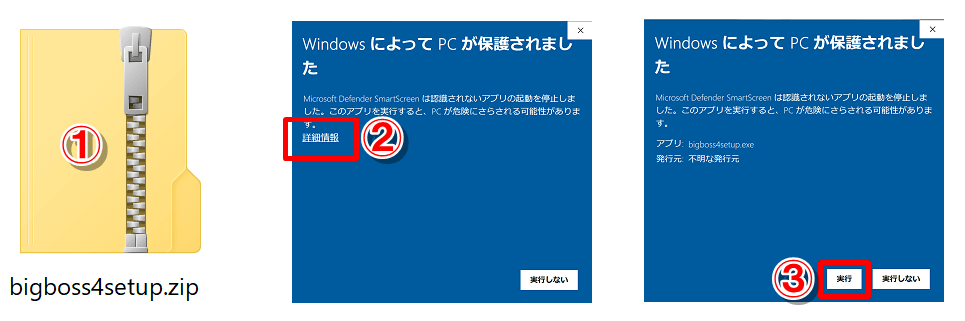
↓のポップアップで①「次へ」をクリックすれば、MT4のインストールが開始されるので、最後に「完了」をクリックします。
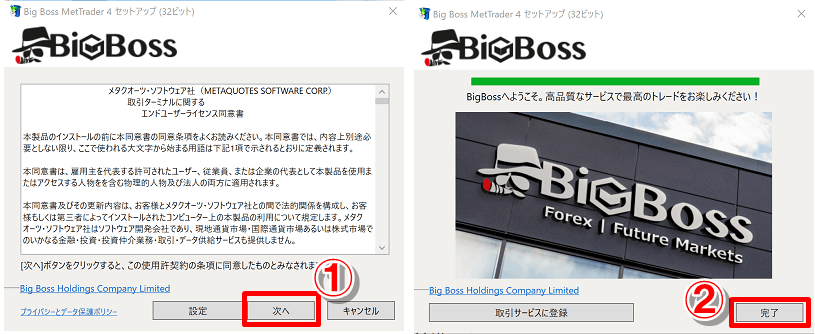
PCでビッグボスのMT4にログインする
MT4のインストールが完了すると、MT4が自動で起動するはずです。
取引サーバーを選択するポップアップが出るので、取引サーバーをクリックして「次へ」をクリックします。
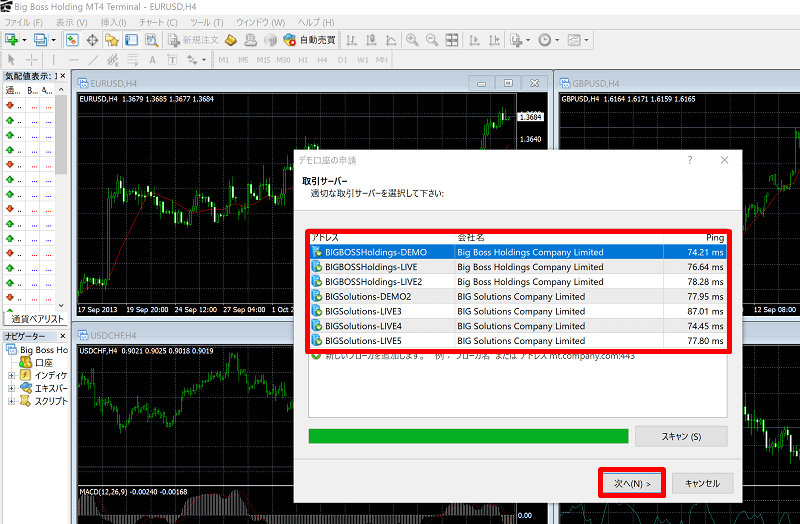
ログイン情報は「Live口座開設のお知らせ」というメールに記載されています。
・口座番号→ログイン
・パスワード
③「完了」をクリックすればBigBossのMT4にログインが完了します。
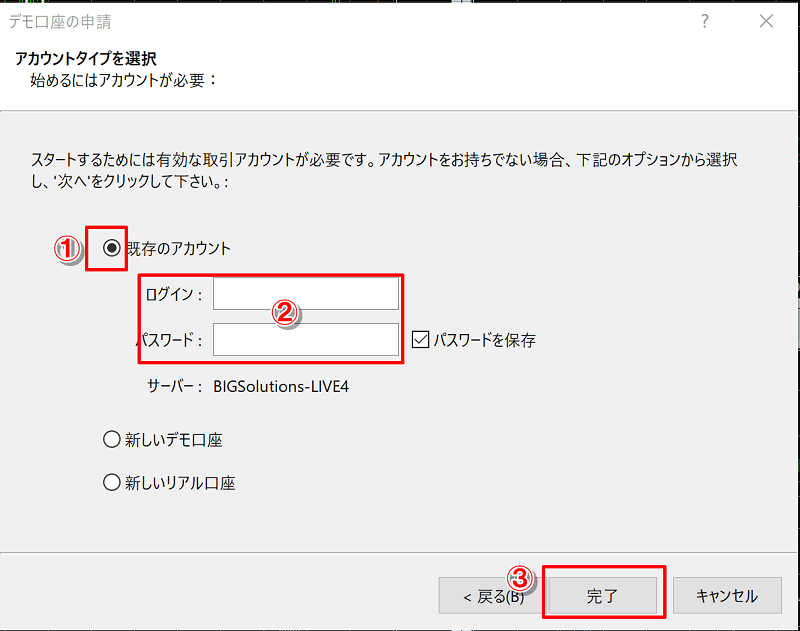
MT4のスマホアプリをインストール~ログイン
BigBossの取引はMT4(メタトレーダー4)をプラットフォームとして採用しています。
MT4にはAndroid、iPhoneに対応したスマホアプリがあるため、アプリをインストールすればスマホだけでトレードをすることができます。
スマホアプリ(MT4)をインストール
AppStore、PlayStoreの検索で「MT4」と入力をすると、「MetaTrader4」が表示されるので、このMT4アプリをインストールします。
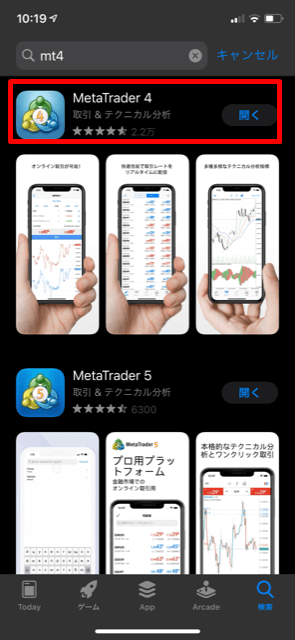
スマホアプリ(MT4)にログインする
インストールしたスマホアプリ(MT4)にログインをする手順は以下のとおりです。
②上部にある「会社名またはサーバー名を入力」の部分に「big」と入力をするとBigBossのサーバーが候補で出てくるので、サーバーを選択してタップします。
③「ログイン」「パスワード」を入力して、④「サインイン」をタップすれば、BigBossMT4のスマホアプリにログインをすることができます。
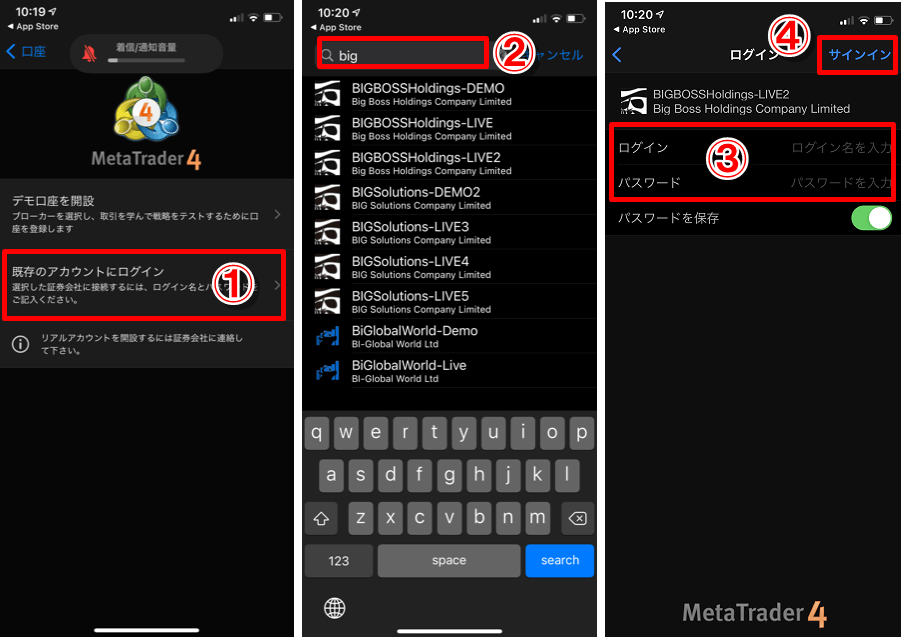
BigBossのメタトレーダー(MT4)にログインできないケース
BigBossに限らず、MT4にログイン情報を入力しても「無効な口座」「不正な口座」と表示されログインできない場合がありますが、ほとんどの場合はログインID(MT4ID)やパスワードの入力ミスです。
メタトレーダーの場合、余分なスペースが入っているだけでもログインできないので、正確にコピペをして再度試してみましょう。
2020年にサーバー変更があった
BigBossでは2020年にサーバーの増強があり、これに伴いサーバー名が変更されました。
BigBossの現在のサーバーは「BIGSolutions」に変わっているので、BigBossの取引口座を以前開設していて、久しぶりに使うという人はご自身の現在のサーバーを確認してみてください。
BigBossのメタトレーダーで取引ができないケース
メタトレーダー(MT4)にログインはできるものの注文が出来ない場合は、表示されているチャートと自分の取引口座が一致しているかどうか確認してみてください。
BigBossにはスタンダード口座とプロスプレッド口座がありますが、それぞれのチャートが異なります。
スマホでチャートを表示する方法
スマホの場合、右上の+をタップすると通貨ペアの追加ができますが、プロスプレッド口座のチャートには末尾にPRO(pro)がつきます。
自分の取引口座に対応しているチャートは通貨ペアが白文字で表示されるのですぐに分かります。
通貨ペアの文字色ががグレーになっているチャートは取引口座とは違うチャートなので取引はできません。
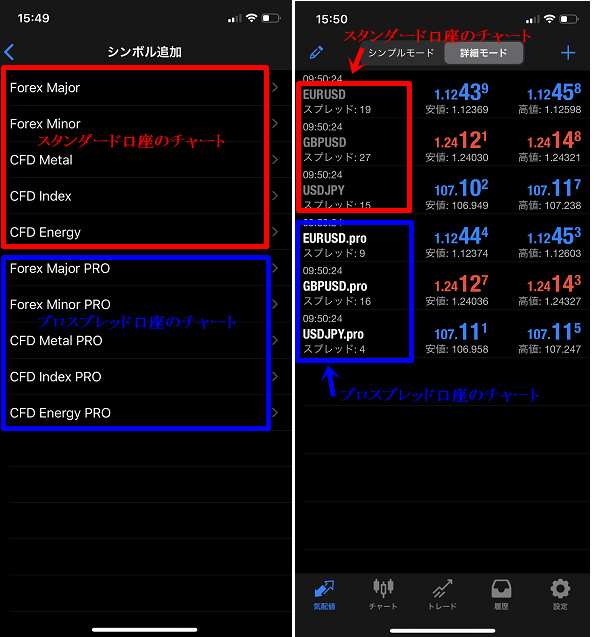
PCでチャートを表示する方法
スマホだけでなくPCにおいても、スタンダード口座とプロスプレッド口座のチャートは異なります。
①MT4を起動して「気配値表示」をクリックし気配値を表示させます。
②気配値の上で右クリックをするメニューが出るので、「すべて表示」をクリックすると全ての通貨ペアが表示されます。
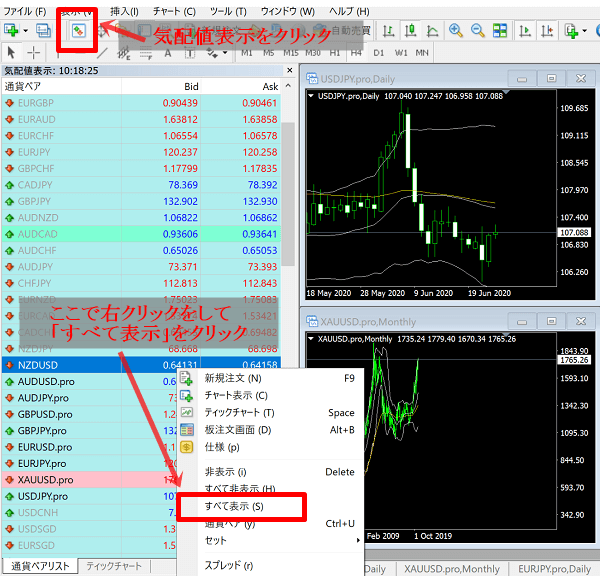
上の場合はプロスプレッド口座なので、proの通貨ペアだけが黒文字になっています。
自分の取引口座のチャートを表示させればトレードが可能になるはずです。






コメント